Как обновить драйверы в Windows 10,8,7 — обновить драйверы устройств
Опубликовано: 2021-02-28Ваша система работает медленнее, чем ожидалось? Если это так, то основными виновниками являются устаревшие драйверы устройств. Но не волнуйтесь, прочитайте, чтобы получить представление о том, как обновить драйверы Windows 10.
Всякий раз, когда ваша система дает сбой или работает медленнее, чем обычно, возможно, это устаревший драйвер устройства, из-за которого ваша система работает неправильно. Драйверы устройств играют ключевую роль в обеспечении бесперебойной и эффективной работы системы. Следовательно, когда драйверы устройств сталкиваются с какими-либо техническими сбоями, это влияет на производительность всей системы, которая также является подлинной.
В этом случае крайне важно обновить драйверы устройств. Обновление драйверов само по себе является отличным диагностическим подходом, когда устройство сталкивается с ошибкой. Обновление драйверов не является обычным действием, направленным только на устранение проблем с драйверами. Но он также добавляет новые функции, последние исправления безопасности, которые помогают максимально увеличить скорость работы системы. Если вы ищете лучший способ обновления драйверов , то вот наш учебник, который поможет вам!
Интеллектуальный метод обновления драйверов устройств (выбор эксперта)
Обычно для обновления устаревших драйверов устройств в Windows с помощью Bit Driver Updater требуется несколько щелчков мышью. Этот инструмент предлагает более продвинутые, но простые функции, помогающие пользователям обновлять драйверы устройств, не выполняя сложную работу. Он поставляется с оптимизатором для повышения общей производительности системы. Нажав на вкладку загрузки ниже, вы можете получить этот удивительный инструмент бесплатно.

Как обновить драйверы в Windows 10/8/7 (простые способы)
Обновление драйвера не является задачей, которую вы выполняете на обычной основе. Поэтому мы создали это пошаговое руководство, которое точно объясняет, как с легкостью обновить драйверы Windows 10. Взгляните на них ниже!
Способ 1: обновить драйверы устройств с официального сайта производителей
Не знаете, как скачать драйверы в Windows 10? Если у вас есть соответствующие технические знания и время, то вы можете обновить устаревшие драйверы с сайта производителя. Либо вы можете использовать веб-сайт производителя ПК, либо посетить сайт производителя драйвера.
Что вам нужно сделать, так это просто посетить веб-сайт производителя, а затем перейти на вкладку поддержки/загрузки. Затем выберите тип продукта/номер модели и т. д., после чего выберите совместимую версию в соответствии с вашей ОС Windows. Затем нажмите «Загрузить». После этого запустите загруженный файл, чтобы установить его на свой компьютер. Кроме того, вам необходимо следовать инструкциям на экране, чтобы завершить установку. Кроме того, вы можете использовать диспетчер устройств для завершения процесса установки. Вот как:
Шаг 1: Запустите Диспетчер устройств и разверните категорию устройства, которое необходимо исправить.
Шаг 2: Затем щелкните правой кнопкой мыши имя драйвера, чтобы выбрать параметр «Обновить программное обеспечение драйвера».

Шаг 3: Вы увидите варианты выбора, выберите второй, т.е. «Просмотреть мой компьютер для поиска драйверов».
Шаг 4: Затем нажмите кнопку «Обзор», чтобы установить загруженный файл.
Теперь дождитесь завершения процесса установки. Если вы не обладаете техническими навыками, вы можете попробовать следующие методы для обновления драйверов Windows.
Способ 2. Запустите Центр обновления Windows, чтобы установить последние версии драйверов устройств.
Имея в виду вопрос о том, как я могу обновить свои драйверы в Windows 10, 8, 7, запустив Центр обновления Windows. Ниже описано, как обновить драйверы с помощью Центра обновления Windows.
Шаг 1: На клавиатуре нажмите логотип Windows и клавишу I, чтобы запустить настройки Windows.
Шаг 2: Найдите параметр «Обновление и безопасность» и нажмите на него.
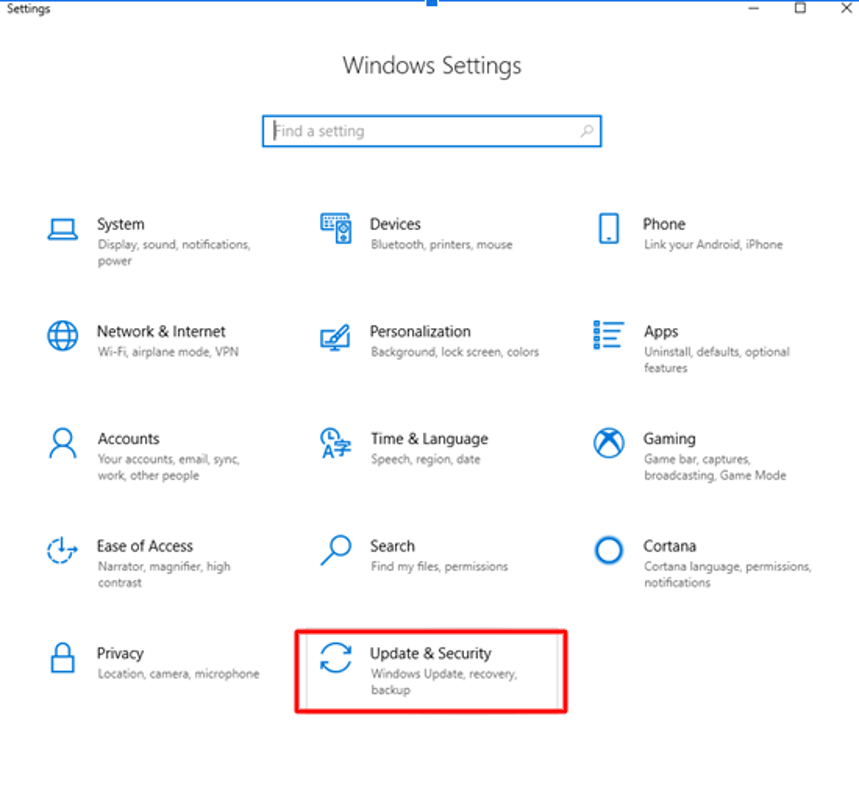

Шаг 3: Затем выберите Центр обновления Windows на левой панели, затем нажмите кнопку « Проверить наличие обновлений ».
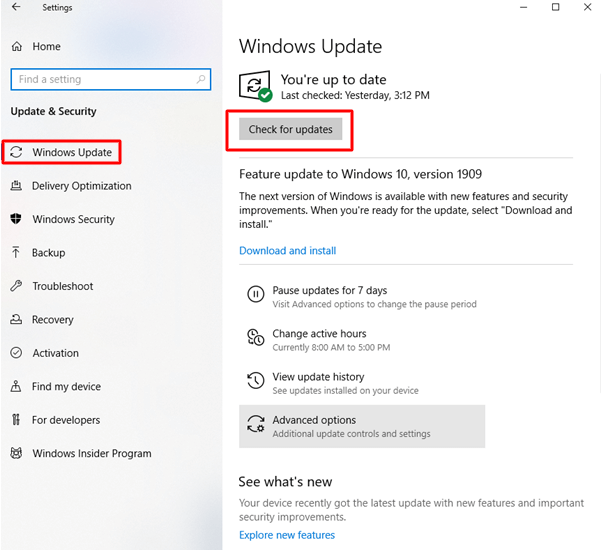
После этого Windows выполнит поиск обновленных драйверов и установит их также в вашей компьютерной системе. Однако иногда, когда обновление драйвера выпускается только через некоторое время, Центр обновления Windows не может установить его в вашей системе. Если это произойдет, вы можете попробовать метод, описанный ниже.
Читайте также: Как исправить проблемы с Центром обновления Windows
Способ 3: используйте диспетчер устройств для обновления драйверов устройств
Встроенная в Windows утилита «Диспетчер устройств» помогает определить неисправный драйвер устройства. Итак, когда вы видите желтый восклицательный знак рядом с именем устройства, это означает, что его драйверы могут быть устаревшими или отсутствовать. Кроме того, диспетчер устройств позволяет обновлять, удалять или откатывать драйверы. Ниже показано, как вы можете использовать диспетчер устройств для обновления драйверов устройств.
Шаг 1: Вам нужно одновременно нажать клавиши Windows + R , чтобы открыть диалоговое окно «Выполнить».
Шаг 2: Затем, чтобы запустить диспетчер устройств, введите devmgmt.msc в поле и нажмите клавишу Enter.
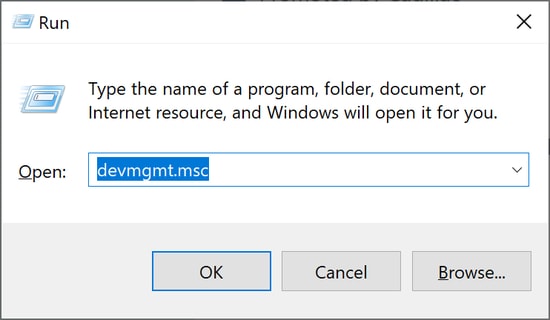
Шаг 3: В окне диспетчера устройств найдите устройство, которое работает неправильно, и дважды щелкните его, чтобы развернуть категорию.
Например, если у вас есть проблемы с устройством HID Keyboard, вы можете расширить категорию «Клавиатуры» для поиска и обновления имени устаревшего или сломанного драйвера.
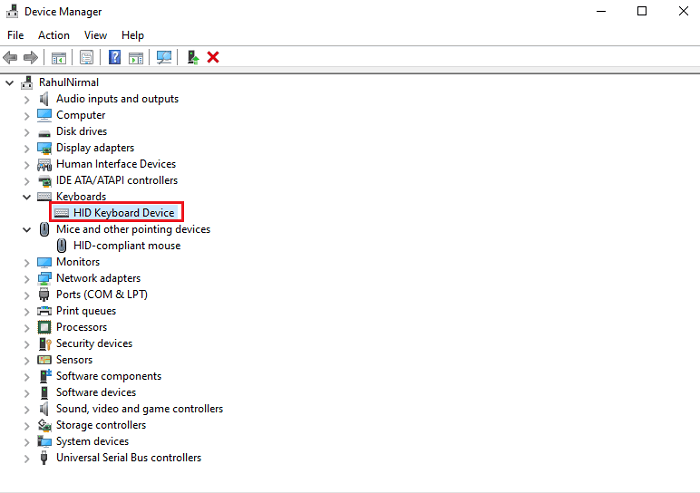
Шаг 4: После этого вам нужно щелкнуть правой кнопкой мыши имя неисправного драйвера, чтобы выбрать параметр «Обновить программное обеспечение драйвера».

Шаг 5: В следующем окне вы можете выбрать параметр «Автоматический поиск обновленного программного обеспечения драйвера».
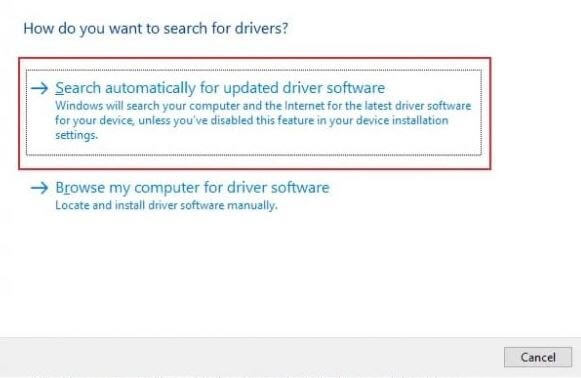
Способ 4: автоматическое обновление драйверов устройств с помощью Bit Driver Updater
Вы не были удовлетворены вышеперечисленными методами? И все еще думаю о том, как обновить драйверы Windows 10 наилучшим образом. Тогда, пожалуйста! Используя идеальное программное обеспечение для обновления драйверов, вы можете легко выполнить эту задачу. Мы используем Bit Driver Updater для обновления драйверов за наносекунды. И мы делаем ставку на то, что это лучшее программное обеспечение для обновления драйверов, доступное в настоящее время на рынке. Он работает плавно и безупречно, плюс не требует ручной поддержки со стороны пользователя. Поэтому мы рекомендуем вам использовать этот инструмент, чтобы позаботиться о драйверах ваших устройств.
Шаг 1: Загрузите и установите на свой компьютер программу обновления драйверов Bit Driver Updater с официального сайта. Кроме того, вы можете скачать его с помощью кнопки, которой поделились ниже.

Шаг 2: После этого инструмент автоматически начнет сканирование вашего ПК на наличие сломанных, неисправных или устаревших драйверов.
Шаг 3: После завершения сканирования вы увидите список всех устаревших драйверов.
Шаг 4. Наконец, вы можете либо обновить драйверы один за другим, щелкнув параметр «Обновить сейчас», либо обновить все драйверы одним щелчком мыши, щелкнув вместо этого «Обновить все».
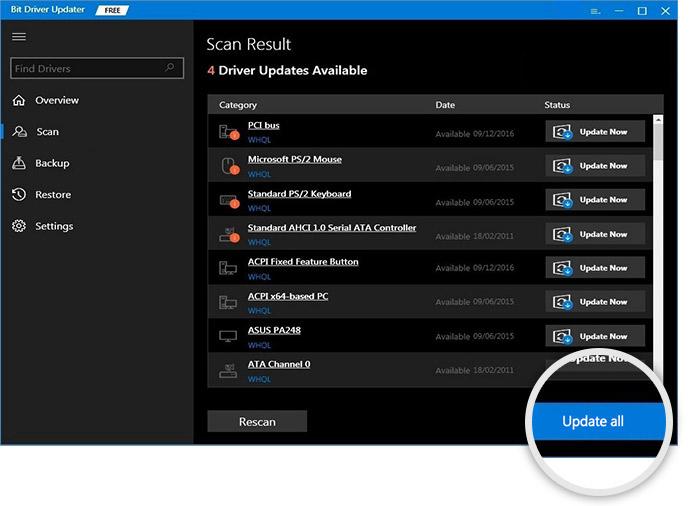
Обновите драйверы устройств в Windows 10, 8, 7 — ВЫПОЛНЕНО
В этом пошаговом руководстве объясняются 4 лучших подхода к выполнению задачи загрузки драйвера устройства в Windows 10, 8, 7. Итак, всякий раз, когда ваша система или любое аппаратное устройство сталкивается с проблемой. Рекомендуется немедленно обновить драйверы. Это завершение нашего оригинального руководства по обновлению драйверов Windows 10, 8, 7.
Надеюсь, теперь вы можете наслаждаться максимальной производительностью своего ПК, регулярно обновляя драйверы. Прежде чем закрыть окно, подпишитесь на нашу рассылку новостей, чтобы оставаться в курсе событий в мире технологий. Кроме того, если у вас есть какие-либо вопросы, не стесняйтесь обращаться к нам через поле для комментариев ниже.
